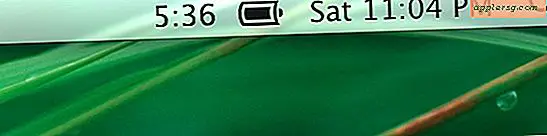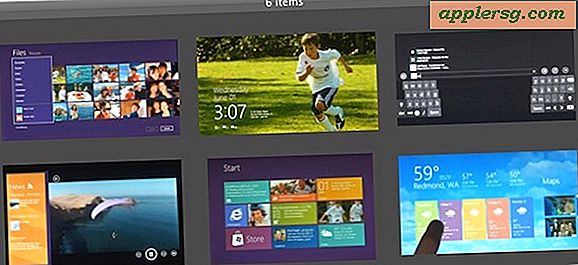Cara Mengonfigurasi Printer Toshiba Estudio untuk Pencetakan Jaringan
Toshiba Corp. memproduksi dan memasarkan mesin kantor multi-fungsi kelas menengah di bawah lini eStudio, yang dapat dihubungkan ke jaringan Anda dan digunakan sebagai printer jaringan. Mesin 20 hingga 45 salinan per menit ini memiliki fungsionalitas jaringan komputer terpasang dan dapat dikonfigurasi serupa dengan PC. Mesin diberi pengalamatan IP dinamis atau disetel dengan alamat IP statis, tergantung pada kebutuhan jaringan Anda. Selain pengalamatan TCP/IP (IPv4 dan IPv6), eStudio juga dapat dikonfigurasi untuk Netware dan Appletalk.
Langkah 1
Tekan tombol "Fungsi Pengguna" di area kiri atas panel kontrol.
Langkah 2
Sentuh tombol "Admin" di layar sentuh.
Langkah 3
Masukkan kata sandi administrator pada keyboard QWERTY di layar sentuh, lalu sentuh "Enter".
Langkah 4
Sentuh tombol "Jaringan" di layar sentuh.
Langkah 5
Tekan tombol "IPv4" di layar sentuh. Atur mode alamat yang sesuai--Dinamis atau Statis. Masukkan alamat IP, Subnet Mask dan alamat Gateway, jika menggunakan Statis. Sentuh tombol "Enter".
Langkah 6
Sentuh tombol "Terapkan Sekarang" di layar sentuh. Mesin akan menampilkan "Inisialisasi Jaringan" saat kartu antarmuka jaringan menginisialisasi.
Tekan tombol "Function Clear" pada panel kontrol untuk kembali ke tampilan default.


![Visi Masa Depan Microsoft: Segalanya Disentuh [Video]](http://applersg.com/img/fun/285/microsoft-s-vision-future.jpg)